対象:PowerPoint2007, PowerPoint2010
「パワーポイント2010 ノート 非表示 設定」
という検索が行われていました。
2003までのPowerPointの場合、[オプション]ダイアログ-[表示]タブ-[標準表示]-[この表示ですべてのドキュメントを開く]欄で設定することで、ノートを非表示にできることをご紹介しています。
同様のことを、ユーザーインターフェースの異なるPowerPoint 2010で行う方法を探している方による検索でしょうか。
[スポンサードリンク]
PowerPoint 2010・2007の場合、以下の操作でノートを非表示にできます。
▼操作概要:ノートを非表示にする
[PowerPointのオプション]ダイアログ
-[詳細設定]
-[表示]
-[この表示ですべてのドキュメントを開く]欄で
ノートのないタイプを選択
↓
[PowerPointのオプション]ダイアログ
-[OK]ボタンをクリック
[PowerPointのオプション]ダイアログ
-[詳細設定]
-[表示]
-[この表示ですべてのドキュメントを開く]欄で
ノートのないタイプを選択
↓
[PowerPointのオプション]ダイアログ
-[OK]ボタンをクリック
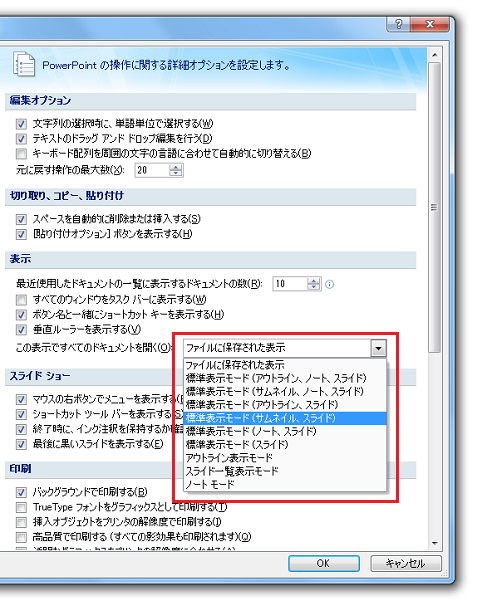
[PowerPointのオプション]ダイアログは、PowerPoint 2007の場合[Officeボタン]-[PowerPointのオプション]ボタンから、PowerPoint 2010の場合[ファイル]タブ-[オプション]から表示できます。
ショートカットキー・アクセスキーに慣れている方ならば、[Alt]→[T]→[O]キーが便利でしょう。
[スポンサードリンク]
Home » Office 2007(オフィス2007)の使い方 » PowerPoint 2007(パワーポイント2007) » PowerPoint2010・2007でノートを非表示に
 『インストラクターのネタ帳』では、2003年10月からMicrosoft Officeの使い方などを紹介し続けています。
『インストラクターのネタ帳』では、2003年10月からMicrosoft Officeの使い方などを紹介し続けています。










